Souligner Windows et mettre en surbrillance les touches de raccourci du menu

Voici une astuce qui facilite la navigation dans Windows 10 en soulignant les touches de raccourci sur les éléments de menu.
Microsoft a toujours inclus les raccourcis clavierpour naviguer dans le système d’exploitation, mais il n’est pas pratique de se souvenir de tous. Pour faciliter les choses, certains programmes incluent des touches de raccourci dans le menu. Vous pouvez le rendre encore plus facile en obligeant Windows à souligner les touches de raccourci sur les éléments de menu. Cette fonctionnalité est désactivée par défaut, mais elle est facile à activer - voici comment.
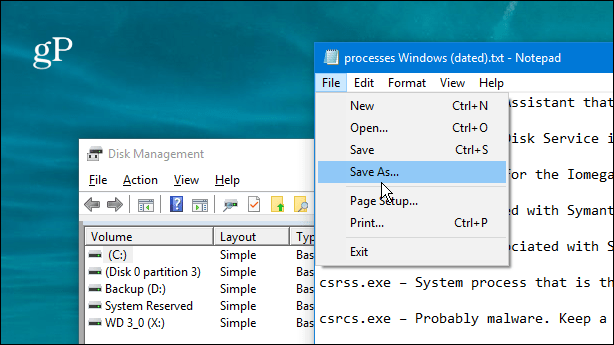
Les raccourcis clavier soulignés ne sont pas activés par défaut dans les programmes natifs Windows 10 et les menus de l'utilitaire système.
Créer des raccourcis de menu en surbrillance dans Windows 10
Ouvrez Paramètres et sélectionnez Facilité d’accès dans le menu principal.
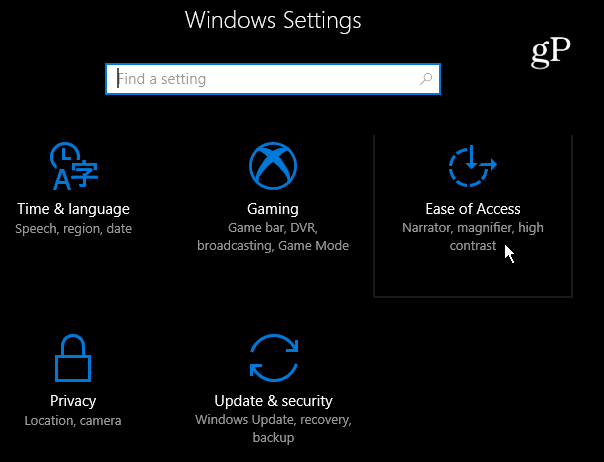
Sélectionnez Clavier dans le panneau de gauche, faites défiler vers le bas dans le volet de droite et activez Activer le soulignement des raccourcis dans la section Autres paramètres.
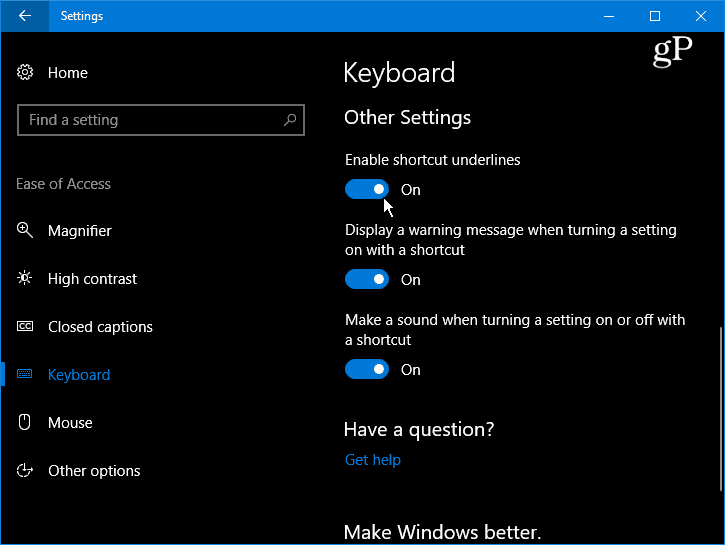
Une fois activé, les raccourcis clavier sont soulignés dans l’utilitaire natif et les menus du programme dans Windows 10.
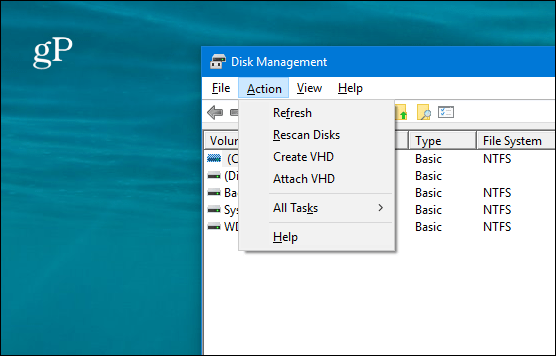
Notez que lorsque ce paramètre est activé, d’autresLes éléments de menu de l'interface utilisateur moderne du système de menus Windows 10 sont mis en surbrillance. Par exemple, dans la photo ci-dessous, j'ai ouvert le menu Batterie de la barre des tâches et vous pouvez voir que le curseur de niveau de puissance est en surbrillance.
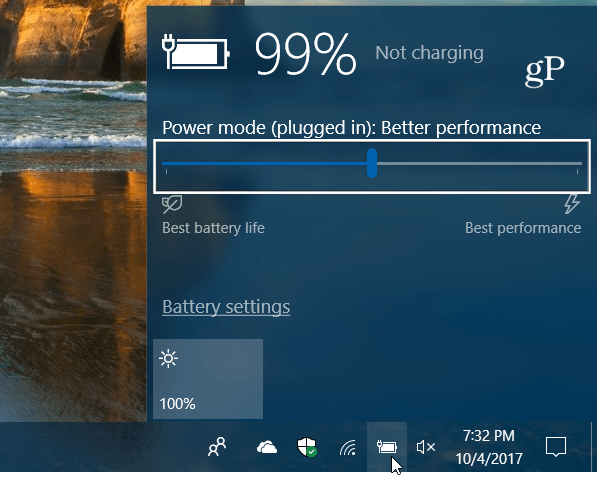
Lorsque le paramètre est désactivé, la zone de surbrillance n'apparaît plus.
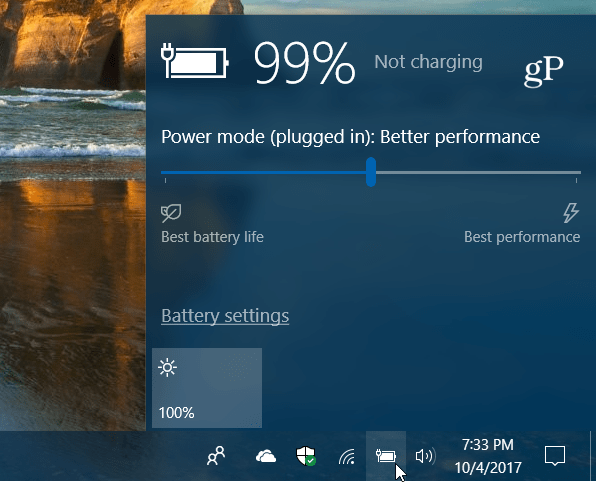
Vous pouvez également toujours y accéder à partir du Panneau de configuration classique tant que cela dure. Microsoft déplace tout du Panneau de configuration vers l’application Paramètres. Appuyez sur la touche Windows et type: Panneau de configuration et appuyez sur Entrée et sélectionnez Facilité d'accès Centre.
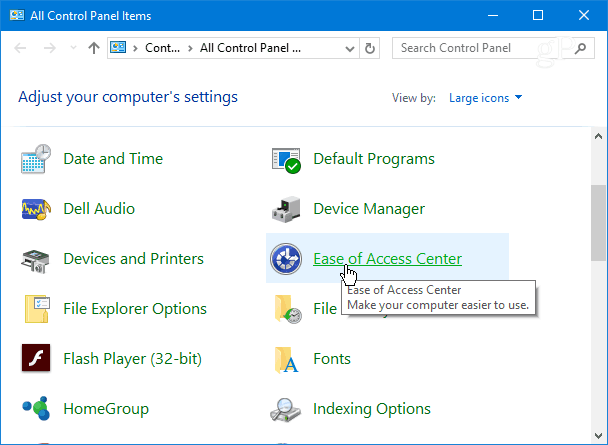
Faites défiler la liste et cliquez sur le lien «Rendre le clavier plus facile à utiliser».
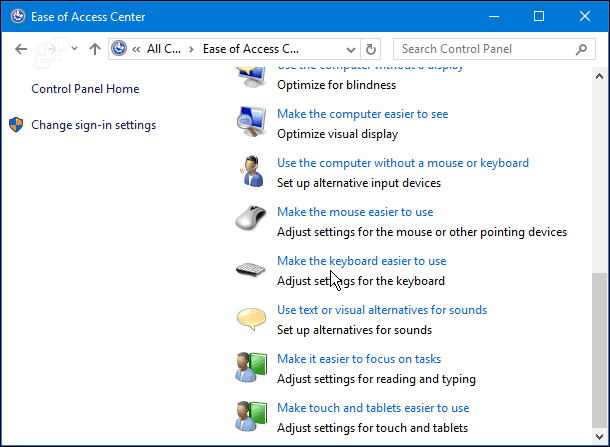
Faites ensuite défiler la liste jusqu'en bas et cochez la case «Souligner les raccourcis clavier et les touches d'accès», puis cliquez sur OK en bas de la fenêtre pour enregistrer les modifications.
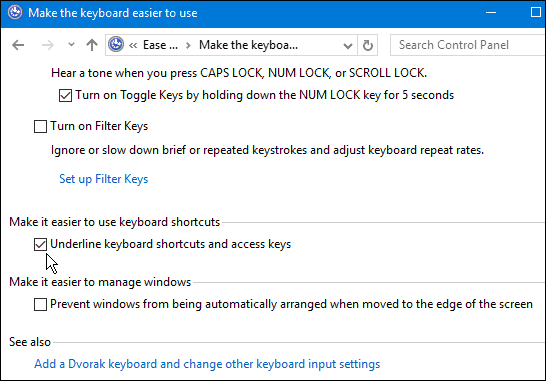
Cela peut sembler un réglage subtil compte tenuTout ce qui est nouveau dans Windows 10 ces jours-ci, mais pour certains, c’est une nécessité. Et parfois, ce sont les petites choses qui font toute la différence dans votre flux de travail lorsque vous essayez de faire avancer les choses.
Aimez-vous que ce paramètre soit activé lorsquetravailler dans Windows ou préférez-vous qu'il soit désactivé? Faites-nous savoir dans la section commentaire ci-dessous ou rejoignez-nous sur les forums Windows 10 pour plus de discussion et des conseils de dépannage.










laissez un commentaire